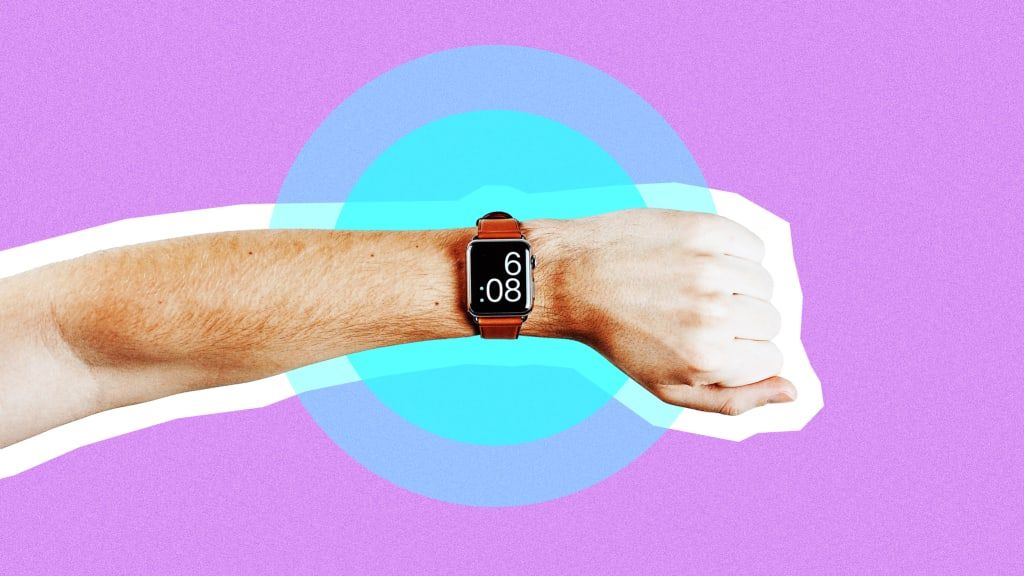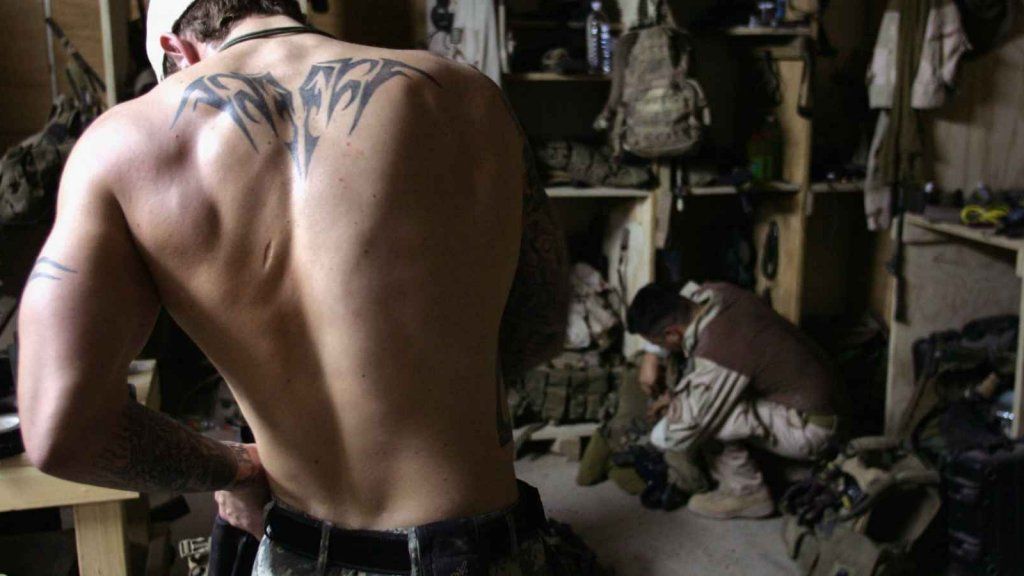Annyira megszokhattuk, hogy okostelefonjainkat szinte mindenre felhasználjuk, nagy eséllyel nem sok olyan dolog okozhat meglepetést. Használhatja étel, FaceTime megrendelésére olyan emberekkel, akik különféle világokban vannak, és 4K videókat készíthet, amelyek automatikusan biztonsági másolatot készítenek a felhőre. Mindezen dolgok mögött rejlő technológia meglehetősen elképesztő, de van néhány olyan dolog, amelyet az iPhone megtehet, ami teljesen összezavarja a fejét.
milyen magas Carnie Wilson
Itt van 9 dolog, amiről valószínűleg nem is sejtette, hogy az iPhone meg tudja csinálni:
1. Intelligens Ne zavarjanak
Találkozik egy fő ügyféllel, és iPhone folyamatosan zümmög, mert a csapatából valaki csoportos üzenetet küld egy olyan kérdésről, amely jelenleg nem is olyan fontos. Valószínűleg már tudta, hogy engedélyezheti a Ne zavarja módot az értesítések elnémításához, de tudta-e, hogy ha hosszan lenyomja a DND ikont a vezérlőközpontban, beállíthatja, hogy addig tartson, amíg vagy el nem hagyja a jelenlegi tartózkodási helyét, vagy még jobb, amíg az aktuális esemény a naptárában véget nem ér.
2. Szöveges nagyító a képernyőképeken.
Valaha kellett képernyőképet küldenie valakinek, hogy megmutassa neki, hogyan kell valamit csinálni? Tudta, hogy hozzáadhatja a nagyító eszközt, hogy kiemelje azt, amit demonstrálni próbál? Csak válassza a jelölő menü jobb alsó sarkában található '+' ikont, és válassza ki a nagyítót, és megjelenik egy nagyítóeszköz. Helyezheti, majd beállíthatja a zoomot és a teljes méretet. Egyébként szöveget és aláírást is hozzáadhat. És felveheti őket a fotókba is.
3. Készítsen fényképet egy videó alatt.
Ha valaha is elkezdett videofelvételt készíteni, és azt szeretné, ha fényképet készítene, megteheti. Videofelvétel készítésekor fehér gomb jelenik meg. Ezzel a gombbal fényképet készíthet a videó megszakítása nélkül. Nincs többé megállás a videónál, hogy jobb minőségű képeket készítsen - mindkettőt megteheti. Az egyetlen hátrány, hogy a fotók ugyanolyan képaránnyal rendelkeznek, mint a videó.
4. Számológép törlése.
A számológép alkalmazás mindenképpen hasznos eszköz, de tudta-e, hogy ha rosszul gépel be egy számot, ahelyett, hogy kitörölne, egyszerűen balra csúsztatva a szám kijelzőjén törölheti az utolsó számjegyet? Szívesen.
akivel tobymac házas
5. Ossza meg tartózkodási helyét üzenetekkel.
Amikor legközelebb találkozik valahol munkatársával, vagy megpróbál kapcsolatba lépni valakivel egy kiállításon vagy konferencián, és küld neked egy szöveget, amelyben megkérdezi, hogy hol van, csak küldje el nekik a tartózkodási helyét üzenetben. Valójában, ha elkezdi beírni a „vagyok” szót, a Siri automatikusan javasolja a tartózkodási hely megosztását az intelligens billentyűzeten.
Kapnak egy térképet, amelyen rögzítve van az Ön aktuális tartózkodási helye. Nem kell többé megpróbálni leírni, hogy hol van, vagy kitalálni, hogy hol küldenek útbaigazítást.
6. Siri parancsikonok.
Nem lenne édes, ha csak azt mondhatná iPhone-jának: „Hé Siri, hazafelé tartok”, és ez automatikusan szöveges üzenetet küldene férjének vagy szobatársának, majd felhúzna egy térképet, amely az Ön jelenlegi irányával rendelkezik. elhelyezkedés? Nos, ha Siri parancsikonokat használ, akkor megteheti.
tyler harcott genevieve gorder divorce
A Billentyűkombinációk segítségével összefűzheti a műveleteket, és csak hangutasítással indíthatja el őket. Van egy galéria már elkészített parancsikonokról, vagy készítsd el magad. Akár le is tölthet néhányat nagyon klassz és érdekes azok.
7. Elalváskapcsoló.
Ha szeretnél elaludni zenét hallgatva, tudtad, hogy beállíthatsz egy időzítőt, amely leállítja a zenét, ha lejár? Szeretek zenét hallgatni, amikor írok, és valójában arra használom, hogy emlékeztessen egy kis szünetre és sétálgassak, amikor a zene megáll.
Csak nyissa meg az Óra alkalmazást, érintse meg az alján található „időzítő” ikont, állítsa be az idejét, és válassza az „amikor az időzítő lejár” lehetőséget. Görgessen egészen az aljáig, és válassza a „Lejátszás leállítása” lehetőséget. Ahhhh ... csend!
8. Jelszó megosztása.
Ez az egyik kedvenc dolgom, amit megtehet a telefonjával. Ha valaha csatlakozott egy jelszóval védett Wi-Fi hotspot-hoz a telefonjáról, könnyedén csatlakozhat ugyanahhoz a Wi-Fi-hez laptopjával anélkül, hogy újra meg kellene adnia a jelszavát. Az Airdrop alapvetően visszaveti ezt a jelszót az iPhone készülékéről, és automatikusan összekapcsolja Önt mindaddig, amíg mindkét eszköz be van jelentkezve az iCloud-fiókjába, vagy ha a másik eszköz a névjegyzékben szereplő valakihez tartozik.
9. Szóköz nyomógomb.
Megpróbálta már szerkeszteni a szöveget úgy, hogy megérintette valahova a kurzort? Sajnálom, nem volt nagyon kedves tőlem emlékeztetni. Nem szórakoztató. Szerencsére van egy jobb módszer. Egyszerűen tartsa lenyomva a szóközt, és a billentyűzet trackpaddá változik, amely lehetővé teszi, hogy a kurzort pontosan oda mozgassa, ahová akarja.